 |
| كيفية إلغاء قفل الآيفون إذا نسيت كلمة السر |
كيفية إلغاء قفل الآيفون إذا نسيت كلمة السر
إذا قمت بمحاولات كثيرة غير صحيحة لإدخال رمز الدخول، فستظهر رسالة تفيد بتعطيل جهازك. إذا لم يكن بإمكانك تذكر رمز الدخول، فستحتاج إلى مسح بيانات iPhone، وسيؤدي ذلك إلى حذف البيانات والإعدادات، بما في ذلك رمز الدخول. في حالة عمل نُسخة احتياطية من iPhone، يمكنك استعادة البيانات والإعدادات بعد إجراء عملية استعادة لـ iPhone. وإذا لم يسبق لك عمل نُسخة احتياطية من iPhone قبل نسيانك لرمز الدخول، فلن تستطيع حفظ البيانات على iPhone. اتبع الخطوات التالية لإزالة رمز الدخول انقر هنا لمعرفة كيفية نقل جميع الصور من جهاز آيفون القديم إلى جهاز جديد.
إزالة رمز الدخول على iPhone X أو الطرازات الأحدث iPhone SE (الجيل الثاني) iPhone 8 iPhone 8 Plus.
 |
| كيفية إلغاء قفل الآيفون إذا نسيت كلمة السر |
سجّل الدخول إلى iCloud.com باستخدام Apple ID الخاص بك.- انقر على "البحث عن اي فون" وتحديد موقع اي فون الخاص بك على الخريطة. عند تحديد موقع iPhone ، انقر فوقه.
- حدد موقع زر "محو اي فون" وانقر عليه.
سيتم إعادة تعيين iPhone الخاص بك إلى ظروف المصنع. ابدأ في إعداد هاتفك وحاول الاستعادة باستخدام أحدث نسخة احتياطية من iCloud. إذا كنت تستخدم iCloud بشكل صحيح، يجب ألا يكون آخر نسخة احتياطية على iCloud أكثر من بضع ساعات إلى يوم أو يومين قديمين، لذا يجب أن يكون فقدان المعلومات ضئيلاً للغاية انقر هنا لمعرفة كيف تحميل أفضل لوحات مفاتيح iPhone.
 |
| كيفية إلغاء قفل الآيفون إذا نسيت كلمة السر |
إذا لم تنجح عملية الاستعادة عبر iCloud، انتقل إلى الطريقة الثانية: استعادة عبر iTunes. الخطوة الأولى والأكثر أهمية على الأرجح اتخاذ قبل أن تبدأ هذه العملية هو وضع اي فون الخاص بك في وضع الاسترداد. اعتمادا على جهازك، وهناك ثلاث طرق لإعداد الجهاز الخاص بك لهذا الأسلوب.
iPhone X أو أحدث، iPhone SE (الجيل الثاني، iPhone 8 أو iPhone 8 Plus):
اضغط مع الاستمرار على الزر الجانبي للهاتف (زر الطاقة) حتى يظهر شريط تمرير الطاقة. المضي قدما وإيقاف الهاتف الخاص بك. بعد ذلك، قم بتوصيل iPhone بالكمبيوتر أثناء الضغط على الزر الجانبي الأيمن والاحتفاظ به حتى ترى شاشة وضع الاسترداد. بعد استعادة iPhone، حاول استعادة بياناتك عبر النسخ الاحتياطي على iCloud أو iTunes.
مع هذه الأجهزة، لا يزال من المهم أن نتذكر أن قطع اتصال اي فون من الكمبيوتر. ابدأ بتشغيل iPhone بالضغط باستمرار على زر الطاقة حتى يظهر شريط التمرير إيقاف الطاقة. بعد ذلك، قم بتوصيل iPhone بالكمبيوتر أثناء الضغط على زر "خفض الصوت" حتى ترى شاشة وضع الاسترداد. بعد استعادة iPhone ، يمكنك الآن المضي قدمًا وإعداده احتياطيًا من خلال النسخ الاحتياطية لـ iCloud أو iTunes انقر هنا لتحميل أفضل برنامج لصناعة ايموجي يشبهك ومشاركته على مواقع التواصل الاجتماعي.
أن تضع في اعتبارها هنا من نفس التذكير حول إيقاف تشغيل iPhone وفصله عن الكمبيوتر قبل محاولة هذا الأسلوب استعادة. عندما يكون iPhone خارجًا، قم بتوصيله بالكمبيوتر أثناء الضغط على زر المنزل أو الجانب الأيمن. حافظ على إصبعك على زر الصفحة الرئيسية حتى تظهر شاشة وضع الاسترداد. الآن حان الوقت لاستعادة اي فون والبيانات الخاصة بك.
مرة واحدة في أي من نماذج فون أعلاه يتم توصيلها في، اي تيونز (أو Finder على ماك كتالينا) سوف اقول لكم ان هناك "مشكلة مع اي فون التي تتطلب تحديثه أو استعادته." في الجزء السفلي من هذه المطالبة، لديك ثلاث خيارات: إلغاء أو استعادة أو تحديث. كنت تريد النقر على استعادة وانتظر لفون لإنهاء استعادة. بمجرد الانتهاء من ذلك، ابدأ في إعداد الـ iPhone مرة أخرى وحاول استعادة بياناتك القديمة عبر iCloud أو iTunes/Finder.
 |
| كيفية إلغاء قفل الآيفون إذا نسيت كلمة السر |
ي حين تشجع شركة آبل عملائها على إجراء نسخ احتياطي بانتظام على أجهزة iPhone الخاصة بهم باستخدام iCloud، لا يزال بعض مالكي iPhone يفضلون طريقة النسخ الاحتياطي iTunes / Finder. إذا كنت تفضل مزامنته بانتظام مع جهاز كمبيوتر، فمن المرجح أن يكون هذا الخيار من بين أسهل الـ الحصول على نسخة من iPhone المحمي بكلمة مرور.
- افتح iTunes أو Finder على جهاز الكمبيوتر الخاص بك الذي تستخدمه في إجراء نسخ احتياطي لـ iPhone بشكل منتظم.
- توصيل اي فون إلى الكمبيوتر باستخدام كابل البرق. بمجرد أن يتعرف iTunes / Finder على جهاز iPhone الخاص بك، انقر على رمز iPhone في شاشة ملخص iPhone.
- حدد موقع "استعادة النسخ الاحتياطي" الخيار في "ملخص" علامة التبويب وحدد النسخ الاحتياطي الذي تريد استخدامه. يجب أن أي تيونز أو Finder الافتراضي إلى النسخ الاحتياطي الأخير الخاص بك، ولكن منذ فترة طويلة كان ذلك.
- أدخل أي من معلومات Apple ID ذات الصلة التي يطلبها الكمبيوتر عند بدء عملية الاستعادة. يجب أن يكون هذا هو نفس حساب Apple ID الذي استخدمته لإعداد أو تنشيط iPhone.
سيقوم iTunes أو Finder الآن بعمل ما به واستعادة البيانات المدعومة إلى iPhone الخاص بك. وينبغي أن تكون عملية سريعة نسبيا لأنها استعادة البيانات والإعدادات الخاصة بك فقط. بمجرد استعادتها، ستحتاج بعد ذلك إلى إعادة تنزيل تطبيقاتك والموسيقى والكتب والصور، إلخ يدويًا.
بغض النظر عن كيفية تقطيعه، يمكن أن يكون نسيان كلمة مرور iPhone خطيرًا. والخبر السار هو أن كل أمل لا تضيع إذا كنت احتياطية البيانات الخاصة بك عن طريق اي تيونز / مكتشف أو [ ايكلوود ].
إذا نسيت رمز الدخول الخاص بـ iPhone، أو كان iPhone معطّلاً
- تأكد من عدم توصيل iPhone بجهاز الكمبيوتر.
- اضغط مع الاستمرار على الزر الجانبي وأحد زري مستوى الصوت حتى يظهر شريط تمرير إيقاف التشغيل. اسحب شريط التمرير لإيقاف تشغيل iPhone. وبعد ذلك، قم بتوصيل iPhone بالكمبيوتر، بينما تضغط باستمرار على الزر الجانبي. استمر بالضغط على الزر الجانبي حتى تشاهد شاشة وضع الاسترداد.
 |
| كيفية إلغاء قفل الآيفون إذا نسيت كلمة السر |
- نُسخة احتياطية من iPhone بعد إزالة رمز الدخول، فيمكنك استعادة البيانات والإعدادات.
إزالة رمز الدخول الخاص بـ iPhone 7 iPhone 7 Plus
- تأكد من عدم توصيل iPhone بجهاز الكمبيوتر.
- اضغط مع الاستمرار على الزر الجانبي إلى أن يظهر شريط تمرير إيقاف التشغيل. اسحب شريط التمرير لإيقاف تشغيل iPhone. وبعد ذلك، قم بتوصيل iPhone بالكمبيوتر، بينما تضغط باستمرار على زر خفض مستوى الصوت. استمر بالضغط على زر خفض مستوى الصوت حتى تشاهد شاشة وضع الاسترداد.
 |
| كيفية إلغاء قفل الآيفون إذا نسيت كلمة السر |
- إذا قمت بعمل نُسخة احتياطية من iPhone بعد إزالة رمز الدخول، فيمكنك استعادة البيانات والإعدادات.
إزالة رمز الدخول على iPhone SE (الجيل الأول) iPhone 6s والطرازات الأقدم
- تأكد من عدم توصيل iPhone بجهاز الكمبيوتر.
- اضغط مع الاستمرار على الزر الجانبي (أو العلوي) إلى أن يظهر شريط تمرير إيقاف التشغيل. اسحب شريط التمرير لإيقاف تشغيل iPhone. وبعد ذلك، قم بتوصيل iPhone بالكمبيوتر، بينما تضغط باستمرار على زر الشاشة الرئيسية. استمر بالضغط على زر الشاشة الرئيسية حتى تشاهد شاشة وضع الاسترداد.
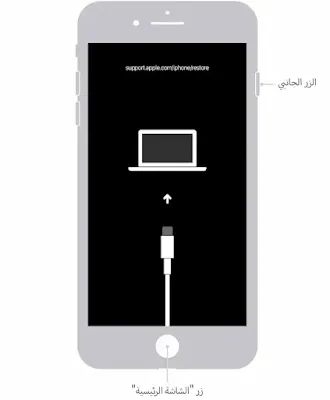 |
| كيفية إلغاء قفل الآيفون إذا نسيت كلمة السر |
- إذا قمت بعمل نُسخة احتياطية من iPhone بعد إزالة رمز الدخول، فيمكنك استعادة البيانات والإعدادات.
طريقة استعادة برامج الآيفون iPhone:
- حدد موقع iPhone على الكمبيوتر. عند توفر خيار "استعادة" أو "تحديث"، اختر "استعادة". وسيقوم Finder أو iTunes حينئذٍ بتنزيل البرامج لـ iPhone. إذا استغرق ذلك أكثر من 15 دقيقة، فسيقوم iPhone بإنهاء وضع الاسترداد وستحتاج إلى اختيار طراز iPhone أعلاه وتكرار خطوات إزالة رمز الدخول.
 |
| كيفية إلغاء قفل الآيفون إذا نسيت كلمة السر |
- انتظر حتى تنتهي العملية. وبعد ذلك، قم بإعداد iPhone واستخدامه.
أما زلت بحاجة إلى مساعدة؟
إذا لم تتمكن من تحديث iPhone أو استعادته باستخدام وضع الاسترداد، أو لم تتمكن من استخدام وضع الاسترداد بسبب وجود أزرار مكسورة أو عالقة، فاتصل بدعم Apple. وبعد ذلك، اتبع الخطوات التالية لإعداد الخدمة لـ iPhone. إذا طُلب منك إدخال Apple ID وكلمة السر عند إعداد iPhone، فتعرّف على ما يلزمك إجراؤه.

